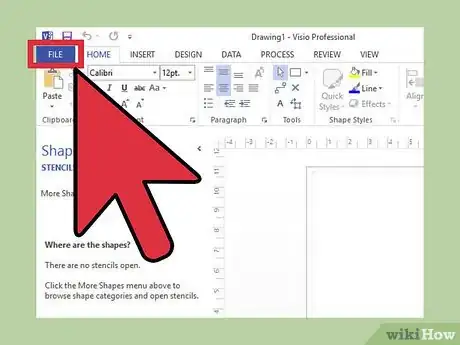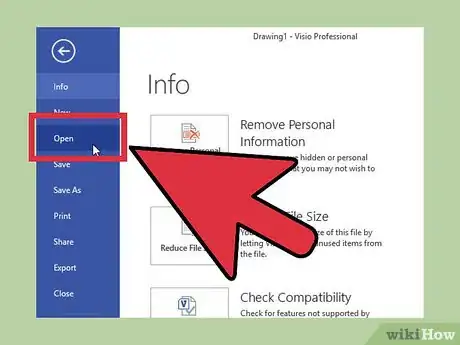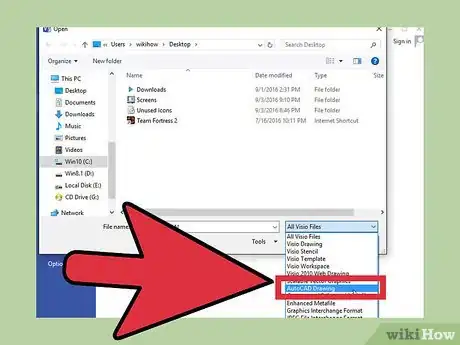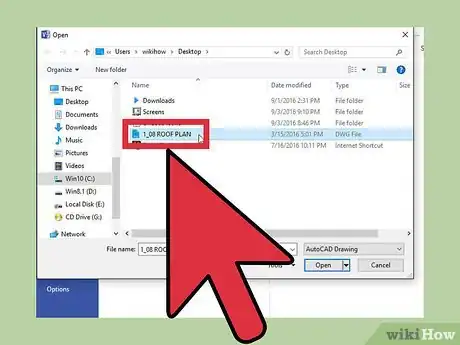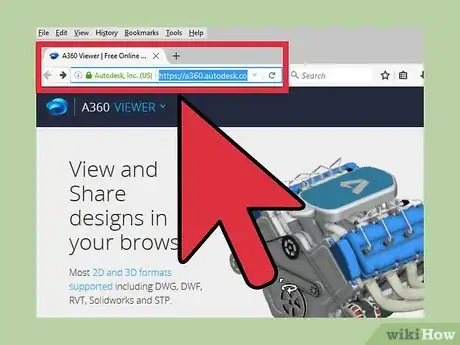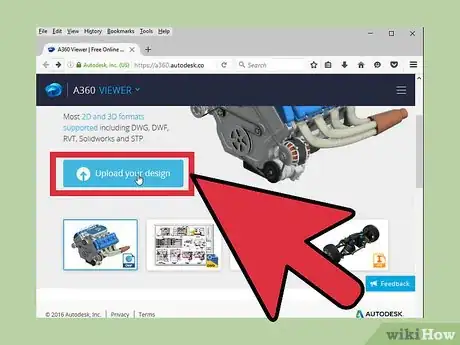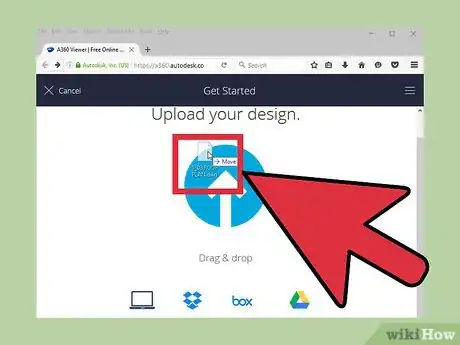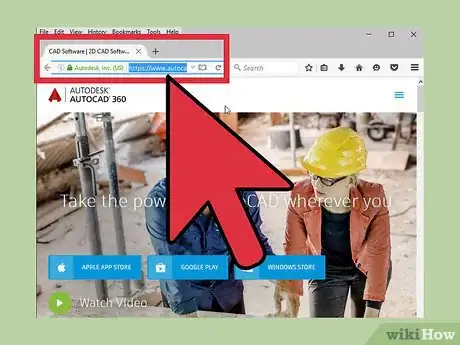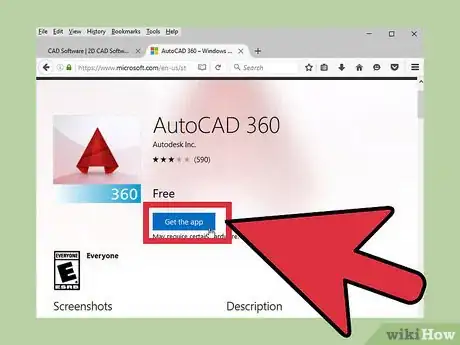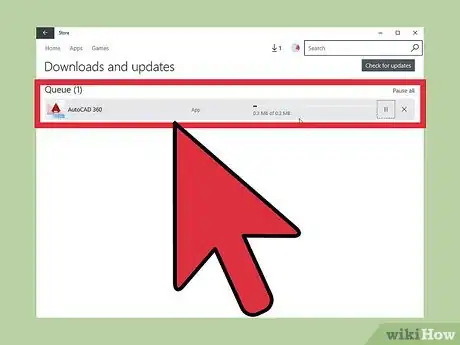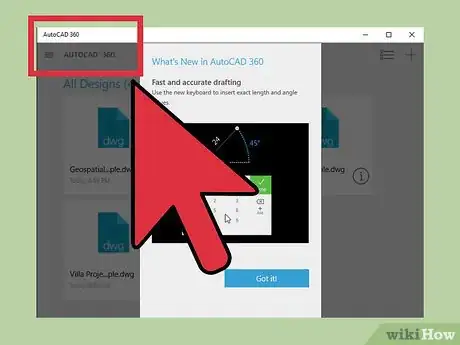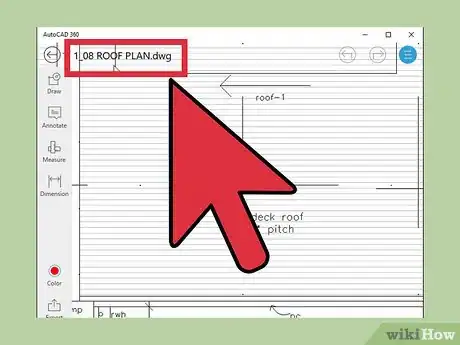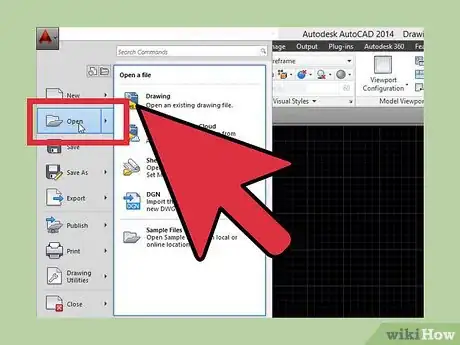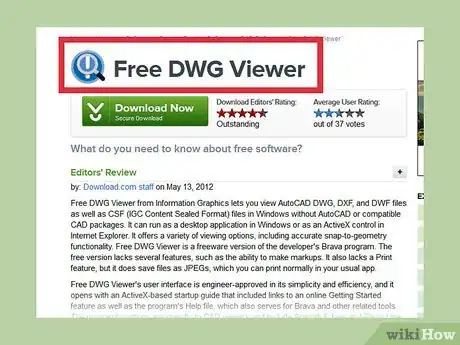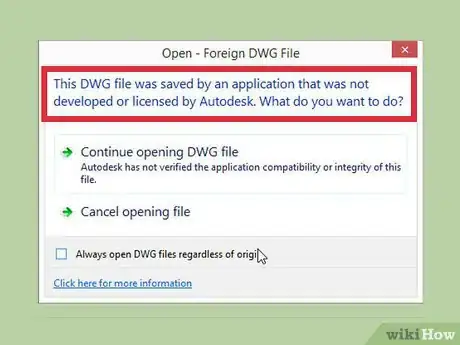X
wikiHow è una "wiki"; questo significa che molti dei nostri articoli sono il risultato della collaborazione di più autori. Per creare questo articolo, autori volontari hanno collaborato apportando nel tempo delle modifiche per migliorarlo.
Questo articolo è stato visualizzato 10 642 volte
I file DWG contengono disegni, fotografie, mappe e dati geometrici; sono stati creati originariamente dalla compagnia Autodesk nel 1982, in occasione del lancio del software di grafica AutoCAD. Puoi aprirli direttamente con AutoCAD, Microsoft Visio o, in alternativa, con i prodotti a marchio Autodesk A360 Viewer e AutoCAD 360.[1]
Passaggi
Metodo 1
Metodo 1 di 4:
Usare Microsoft Visio
-
1Apri Microsoft Visio e clicca su "File".
-
2Clicca su "Apri".
-
3Seleziona "Disegno AutoCAD (*.dwg; *.dxf)" dall'elenco "Tipo file".
-
4Trova il file DWG che vuoi aprire, poi clicca su "Apri". Visio aprirà e visualizzerà il file.[2]Pubblicità
Metodo 2
Metodo 2 di 4:
Usare A360 Viewer
-
1Apri la pagina di A360 Viewer sul sito web di AutoDesk a questo indirizzo. Questo strumento gratuito online offerto da AutoDesk permette di aprire qualsiasi file DWG senza dover installare altri programmi o componenti aggiuntivi per il browser.
-
2Clicca su "Carica il tuo disegno".
-
3Trascina il file DWG nella finestra della pagina di A360 Viewer. Lo strumento online lo aprirà automaticamente.[3]
- In alternativa, clicca su "Carica file" oppure seleziona l'opzione per caricare un file DWG da Dropbox, Box o Google Drive.
Pubblicità
Metodo 3
Metodo 3 di 4:
Usare AutoCAD 360
-
1Apri la pagina dei download di AutoCAD 360 sul sito web di AutoDesk a questo indirizzo. AutoCAD 360 è un'applicazione gratuita che consente di aprire e visualizzare i file DWG sui dispositivi iOS, Android e Windows.
-
2Scarica AutoCAD 360 sul tuo computer o dispositivo.
-
3Puoi scaricare e installare AutoCAD 360 sul tuo dispositivo come faresti per un'app tradizionale. Su iOS cercala nell'App Store o su iTunes, mentre su Android nel Google Play Store.
-
4Al termine dell'installazione, apri AutoCAD 360 sul tuo dispositivo.
-
5Seleziona il file DWG che vuoi aprire. AutoCAD 360 si aprirà automaticamente con una rappresentazione del file.
- Se il file è archiviato su Dropbox, Box o Egnyte, fai clic sul menu laterale, seleziona "Connetti" sotto Azioni, esegui l'accesso al servizio desiderato, poi seleziona il file DWG da aprire. Per gli account Box l'indirizzo del server è https://dav.box.com/dav, mentre per quelli Egnyte è http://mycompany.egnyte.com/webdav.
Pubblicità
Metodo 4
Metodo 4 di 4:
Risoluzione dei Problemi
-
1Se ricevi l'errore "Il file disegno non è valido", prova ad aprirlo con una versione più recente di AutoCAD. Questo problema si presenta quando tenti di aprire un file realizzato con una versione recente del programma in una più datata. Ad esempio, se stai provando ad aprire con AutoCAD 2012 un file DWG creato con AutoCAD 2015, passa alla versione più recente del programma.[4]
-
2Se non riesci ad aprire un file DWG, chiudi tutte le applicazioni di terze parti in esecuzione all'interno di AutoCAD. Questi programmi possono interferire con l'operazione.
-
3Se non riesci ad aprire un file DWG, verifica che sia stato creato con AutoCAD. I file di questo tipo possono essere corrotti se sono creati da fonti diverse dai prodotti Autodesk.[5]Pubblicità
Riferimenti
- ↑ http://www.autodesk.com/products/dwg
- ↑ https://support.office.com/en-us/article/Open-insert-convert-and-save-DWG-and-DXF-drawings-0d56cb93-155a-4ff0-add2-4effac0bc09d
- ↑ http://www.autodesk.com/products/dwg/viewers
- ↑ https://knowledge.autodesk.com/support/autocad/troubleshooting/caas/sfdcarticles/sfdcarticles/Drawing-file-is-not-valid-error-message.html
- ↑ https://knowledge.autodesk.com/support/autocad/troubleshooting/caas/sfdcarticles/sfdcarticles/AutoCAD-File-Corruption.html
Informazioni su questo wikiHow
Pubblicità